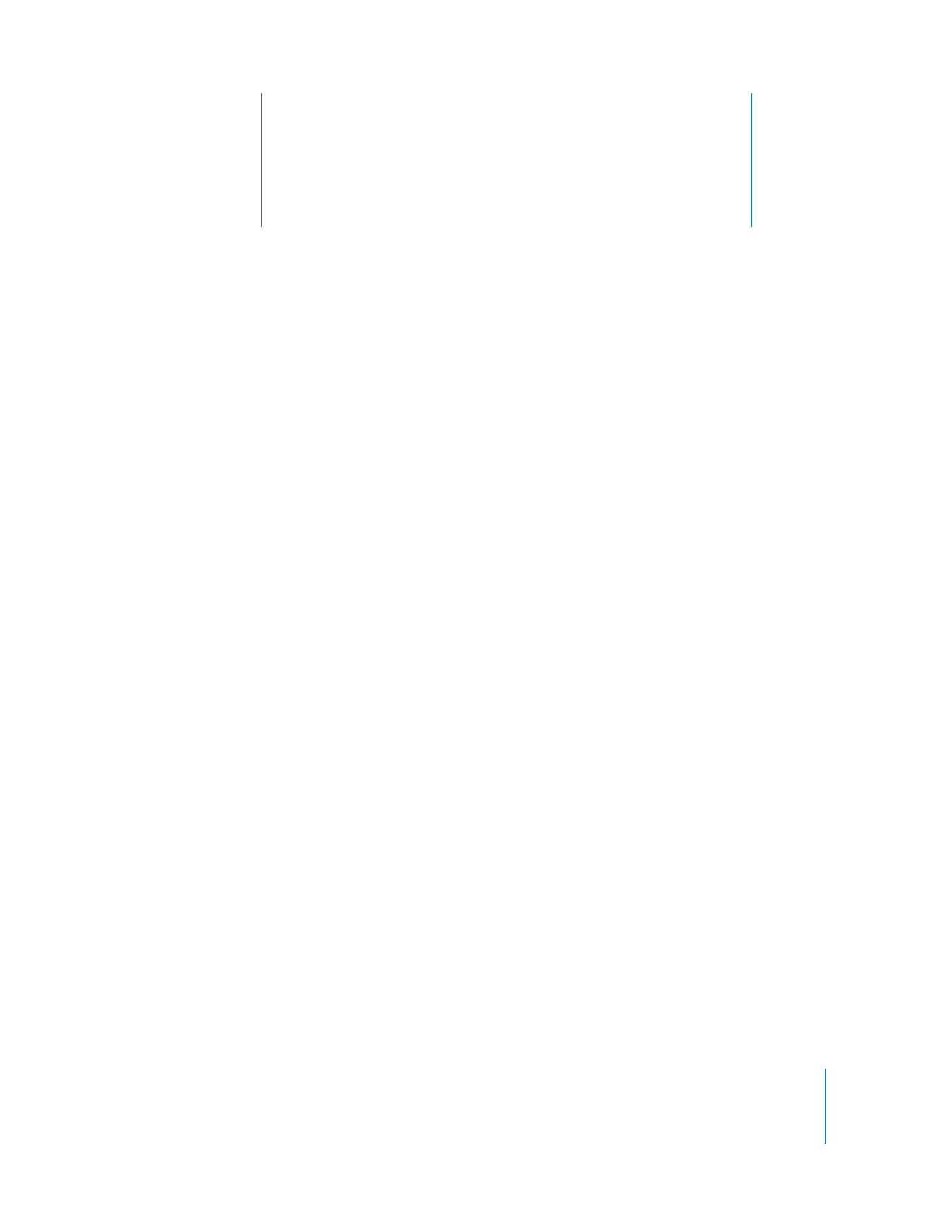
Leksjon 9: Dele prosjekter
Når du har laget et prosjekt med GarageBand, kan du
dele musikken din med andre på flere forskjellige måter.
Du kan sende prosjekter til andre iLife-programmer, for eksempel iTunes, iWeb og iDVD,
eller du kan eksportere til harddisken. Du kan også brenne en sang på CD.
Dele musikkprosjekter
Du kan sende et musikkprosjekt til en iTunes-spilleliste. I iTunes kan du spille av sangen,
overføre den til en iPod eller brenne spillelisten på en CD.
Slik sender du en sang til en iTunes-spilleliste:
m
Velg Deling > Send sang til iTunes.
I Eksport-panelet i GarageBand-valg kan du gi navn til iTunes-spillelisten du eksporterer
til, og du kan angi albumnavn og komponist.
Du kan også sende enkeltspor eller grupper med spor til en iTunes-spilleliste. Hvis du
vil sende et enkeltspor, slår du på soloavspilling for sporet (eller slår av lyden for alle
andre spor) før du sender sangen til iTunes. Hvis du vil sende en gruppe spor, slår du på
soloavspilling for sporene (eller slår av lyden for alle andre spor) før du sender sangen
til iTunes.
Slik eksporterer du en sang som en lydfil:
1
Velg Deling > Eksporter sang til disk.
2
Klikk på Eksporter i Eksporter-dialogruten.
Når du eksporterer en sang til disk, er standardinnstillingen at sangen eksporteres som
en komprimert AAC-lydfil. Du kan endre komprimeringsinnstillingene for å eksportere
en sang som en komprimert MP3-fil eller en ukomprimert AIFF-fil. Du kan også endre
lydkvalitet for den eksporterte filen.
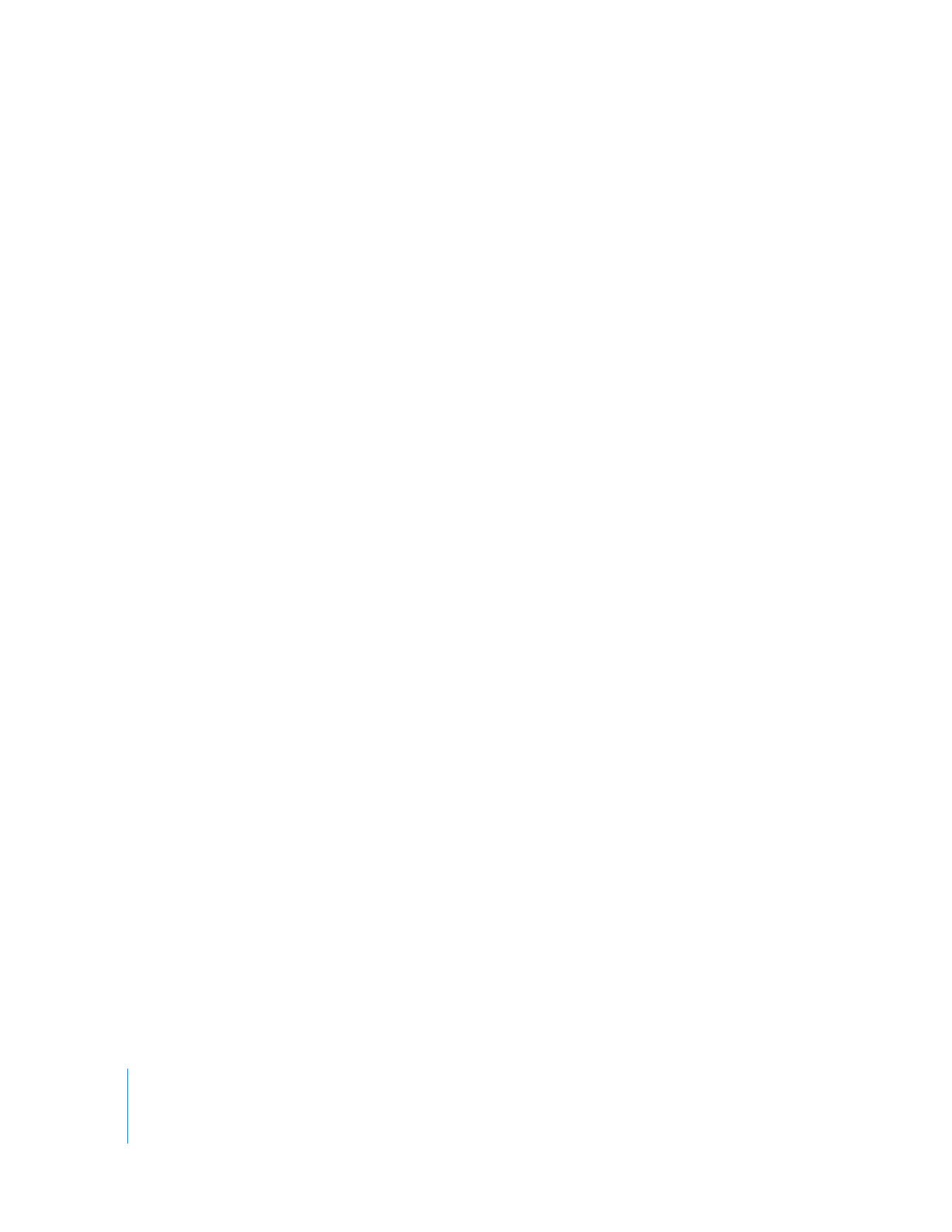
114
Kapittel 11
Leksjon 9: Dele prosjekter
Slik endrer du komprimeringsinnstillingene:
1
I Deling-dialogruten velger du hvilken type komprimert fil du vil eksportere.
2
Hvis du vil eksportere filen som en ukomprimert AIFF-fil, fjerner du markeringen
i Komprimer-avkrysningsruten.
3
Klikk på Eksporter.
Slik endrer du lydkvalitet for den eksporterte filen:
1
Velg lydkvaliteten du vil bruke, fra Lydinnstillinger-lokalmenyen.
Når du velger en innstilling, vises det en kort beskrivelse nedenfor menyen om hva
slags bruk innstillingen er ment for.
2
Klikk på Eksporter.
Du kan også brenne enkeltsanger på skrivbare CD-er.
Slik brenner du en sang på CD:
1
Sett inn en tom, skrivbar CD i den optiske stasjonen på maskinen.
2
Velg Deling > Brenn sang på CD. “
Brenn-dialogruten vises.
3
Hvis du vil angi flere innstillinger, klikker du på trekanten øverst til høyre i Brenn-
dialogruten.
4
Når du er klar, klikker du på Brenn.
Sangen brennes på CD-en.
Menykommandoen «Brenn sang på CD» kan kun brukes til å brenne én sang på CD.
Hvis du vil brenne flere sanger på en CD, sender du sangene til en iTunes-spilleliste og
brenner deretter spillelisten på CD med iTunes.
Dele podcaster
Du kan dele lydpodcastepisoder og forbedrede podcastepisoder på flere forskjellige
måter. Hvis du vil dele eller eksportere en podcast som en forbedret podcast, må du
velge AAC-koding fra Komprimer med-lokalmenyen.
Slik sender du en podcast til iWeb:
m
Velg Deling > Send podcast til iWeb.
Når du har sendt en podcast til iWeb, kan du bruke iWeb for å publisere podcasten
på Internett.
Slik sender du en podcast til en iTunes-spilleliste:
m
Velg Deling > Send podcast til iTunes.
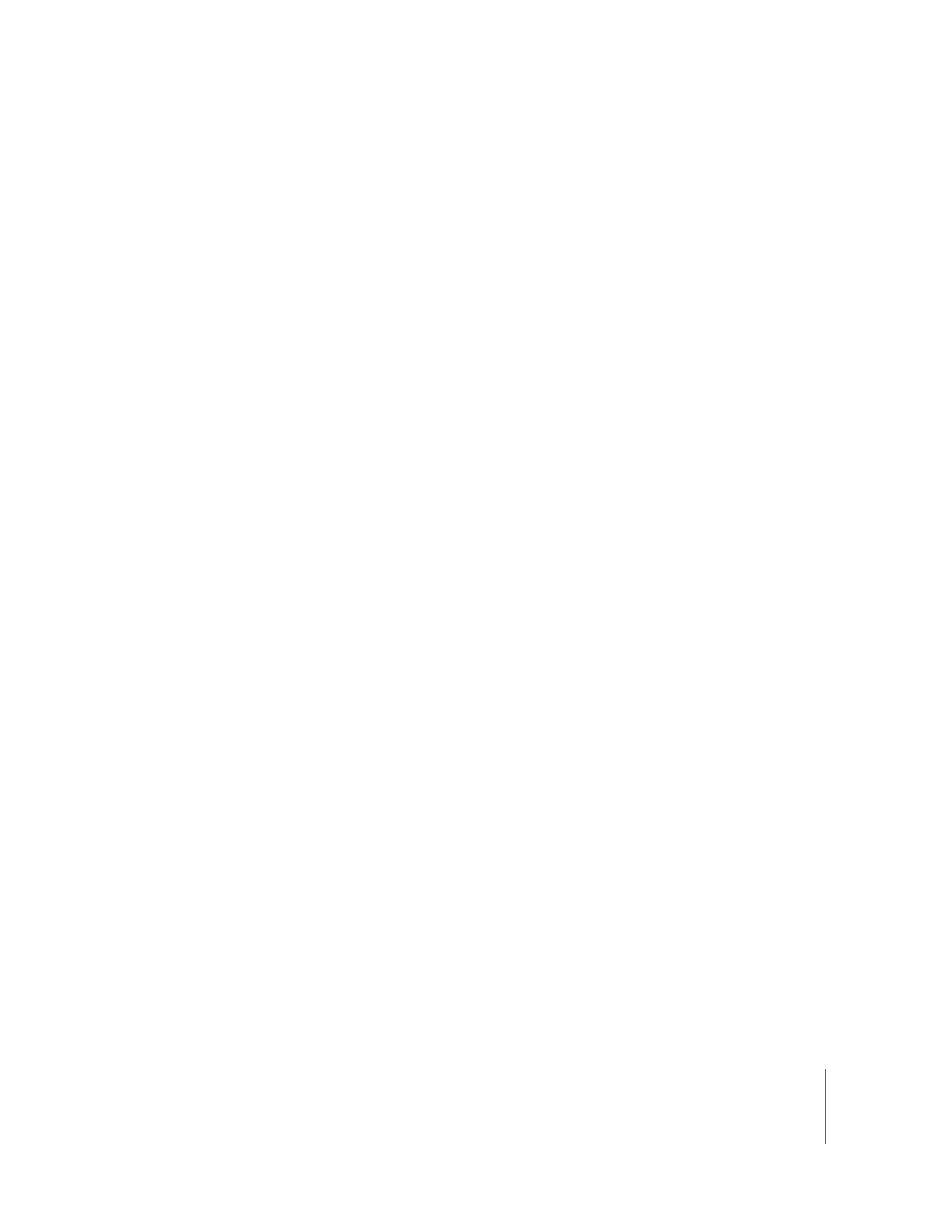
Kapittel 11
Leksjon 9: Dele prosjekter
115
Slik eksporterer du en podcast til disk:
m
Velg Deling > Eksporter podcast til disk.
Når du eksporterer en podcast, eksporteres podcasten som en komprimert fil.
Du kan endre innstillinger for komprimering og lydkvalitet i Del-dialogruten.
Merk: Valgene i Lydinnstillinger-menyen er forskjellige for podcaster og for sanger.
Slik brenner du en podcast på CD:
1
Sett inn en tom, skrivbar CD i den optiske stasjonen på maskinen.
2
Velg Deling > Brenn sang på CD.
Brenn-dialogruten vises.
3
Hvis du vil angi flere innstillinger, klikker du på trekanten øverst til høyre i Brenn-
dialogruten.
4
Når du er klar, klikker du på Brenn.
Podcasten brennes på CD-en.
Dele videopodcaster
Du kan dele videopodcaster og andre prosjekter som inneholder film eller video, på
flere forskjellige måter. Du kan sende et prosjekt som inneholder både video og lyd til
iDVD, og deretter brenne det på en DVD-plate. De som ser på DVD-platen, kan bruke
kapittelmarkørene i prosjektet til å gå til de forskjellige delene av filmen. URL-er og
URL-titler vises ikke i filmen på DVD.
Slik sender du en film til iDVD:
m
Velg Deling > Send film til iDVD.
Merk: Når du sender et prosjekt til iDVD, blir det ikke brukt videokomprimering på
prosjektet. I de fleste tilfeller gjør du disse endringene i iDVD.
Du kan sende en videopodcast til iWeb og deretter publisere videopodcasten på
Internett. Når abonnentene ser på videopodcasten, kan de klikke på en URL slik at
websiden koblingen går til, åpnes i nettleseren, og de kan velge å vise bestemte
kapitler. Du sender en videopodcast til iWeb på samme måte som du gjør med en
lydpodcast.
Du kan også eksportere et prosjekt som inneholder video, som en QuickTime-film
(.mov). Når du eksporterer et prosjekt som en film, inneholder den eksporterte filmen
både video og lydsporet du laget med GarageBand. Med mindre lyden i Videolyd-
sporet er slått av, følger også lyden fra videoen med når du eksporterer filmen.
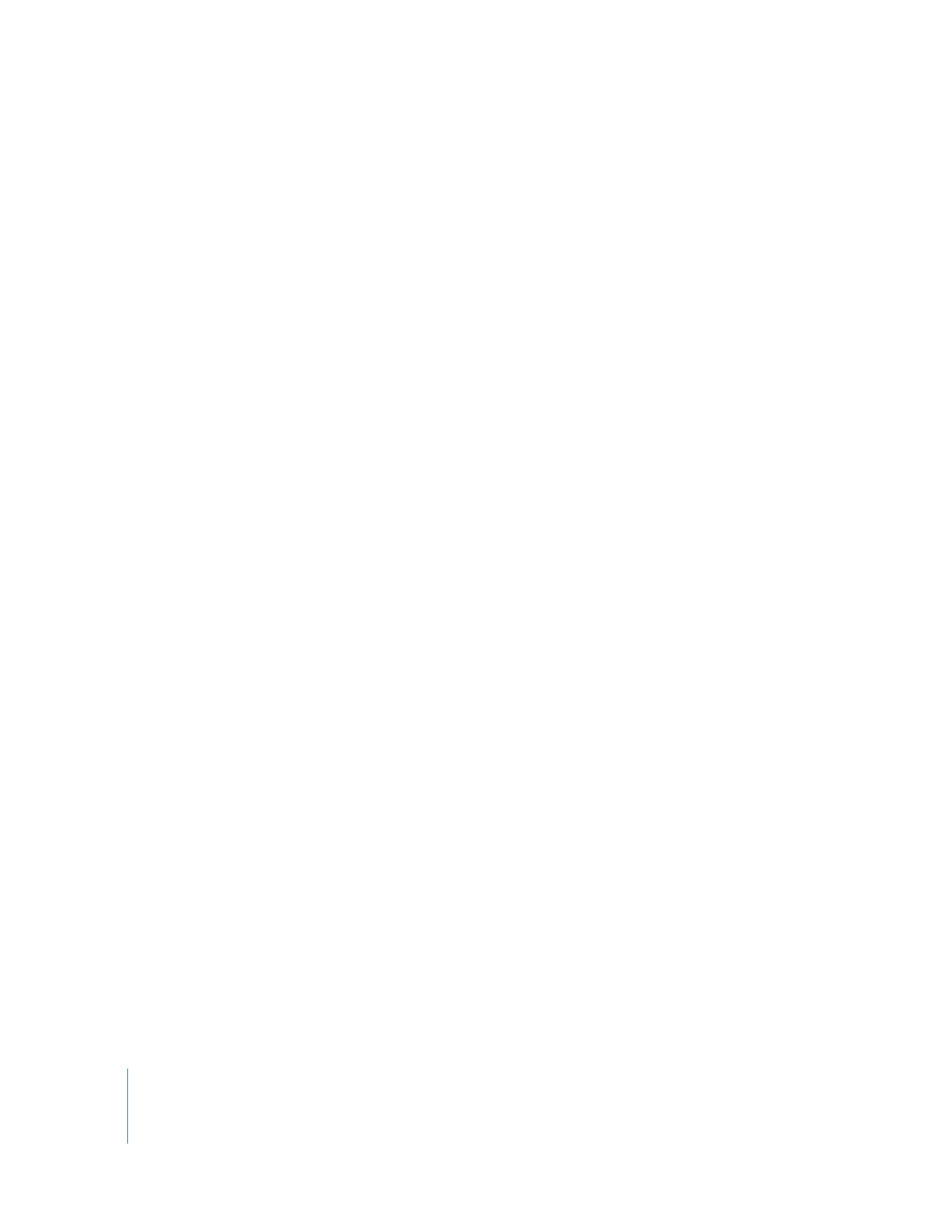
116
Kapittel 11
Leksjon 9: Dele prosjekter
Slik eksporterer du et prosjekt som en QuickTime-film:
m
Velg Deling > Eksporter film til disk.
Prosjektet blir eksportert med de gjeldende filmkomprimeringsinnstillingene.
Filmkomprimeringsinnstillinger gjelder komprimering av både video og lyd i den
eksporterte filmen. Du kan endre filmkomprimeringsinnstillingene slik at den eksporterte
filmen blir slik du vil. Komprimeringsinnstillingene arkiveres som en del av GarageBand-
prosjektet til du endrer dem mens prosjektet er åpent.
Slik angir du videokomprimeringsinnstillinger:
m
Velg innstillingene du vil bruke, fra Videoinnstillinger-lokalmenyen i Eksport-
dialogruten.
Når du velger en innstilling, vises det en kort beskrivelse nedenfor menyen om hva
slags bruk innstillingen er ment for.
Slik brenner du lydsporet i en film på CD:
1
Sett inn en tom, skrivbar CD i den optiske stasjonen på maskinen.
2
Velg Deling > Brenn sang på CD.
Brenn-dialogruten vises.
3
Hvis du vil angi flere innstillinger, klikker du på trekanten øverst til høyre i Brenn-
dialogruten.
4
Når du er klar, klikker du på Brenn.
Lydsporet i filmen brennes på CD-en.
Eksportere prosjekter med optimal lydstyrke
GarageBand kan eksportere prosjekter med optimal lydstyrke. Det vil si det høyeste
volumnivået som er mulig uten at det forekommer forvrengning. Dette kalles
«autonormalisering».
Slik eksporterer du prosjekter med optimal lydstyrke:
1
Velg GarageBand > Valg, og klikk på Avansert.
2
Marker Autonormaliser-avkrysningsruten.
Autonormaliser-funksjonen påvirker ikke volumnivået når du spiller av prosjektet
med GarageBand. Det påvirker volumnivået kun når du eksporterer prosjektet.
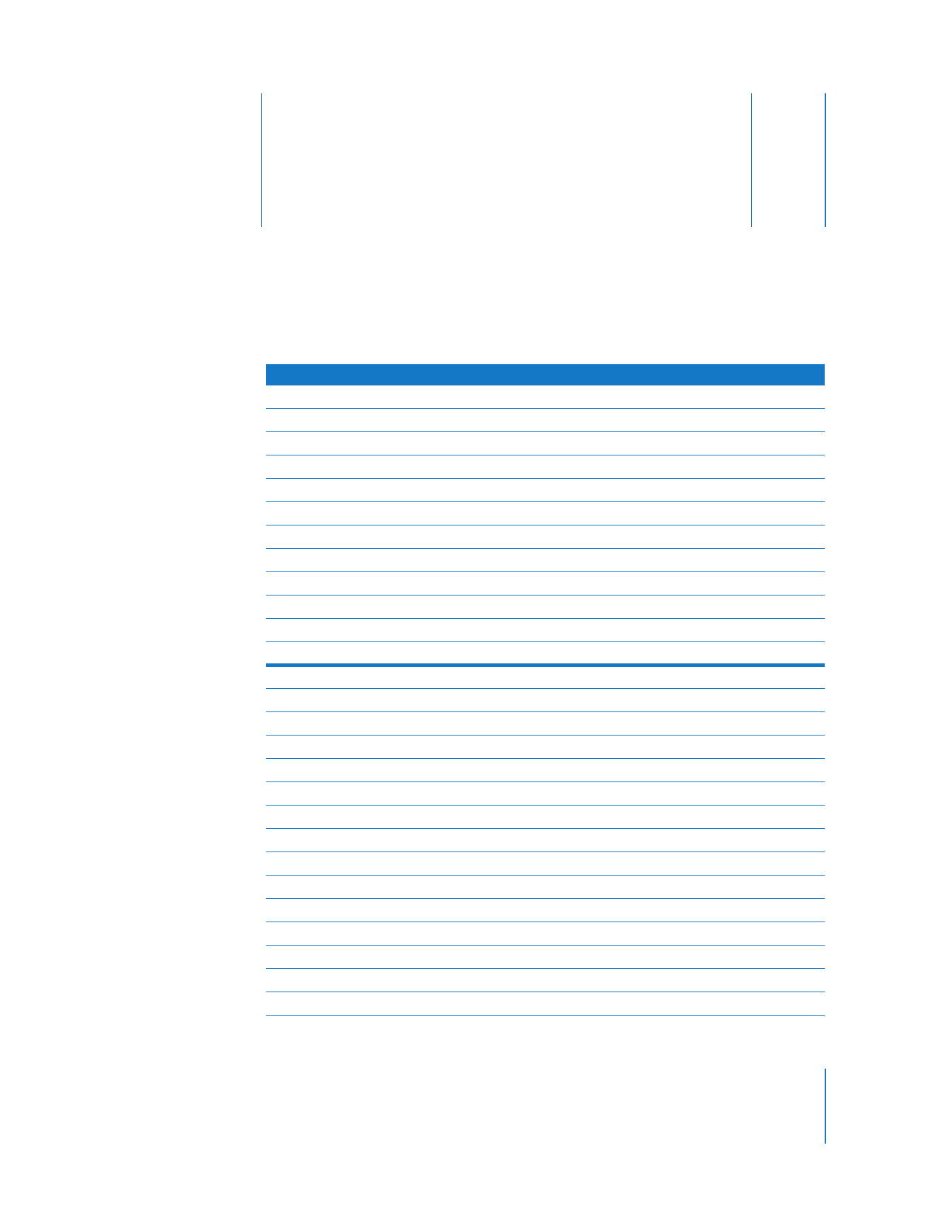
117
A
Tillegg
A